Ahora que los móviles son de un tamaño mucho mayor al de hace unos años, lo habitual es no poder controlar todo lo que tenemos en pantalla con una única mano. Para solucionarlo, Samsung nos ofrece el Modo Una Mano y el Modo Una Mano +, dos opciones para hacer que el manejo del móvil sea mucho más cómodo.
Son dos funciones avanzadas del dispositivo, aunque debes tener en cuenta que con el Modo Una Mano reducirás la pantalla y que con el Modo Una Mano+ podrás realizar más acciones como acceder a tus aplicaciones favoritas, encender la linterna o hacer una captura de pantalla, entre otras cosas.
Cómo se activa el Modo Una Mano
Para poder utilizar este modo, lo primero es activarlo de la siguiente manera:
- Abre los Ajustes del teléfono y ve a Funciones Avanzadas.
- Pulsa en Modo Una Mano.
- Actívalo y elige la acción que se debe realizar para iniciarlo. Puede ser deslizando el dedo hacia abajo en el centro del borde inferior de la pantalla (donde se encuentra el botón de inicio) o pulsando dos veces el botón de inicio.
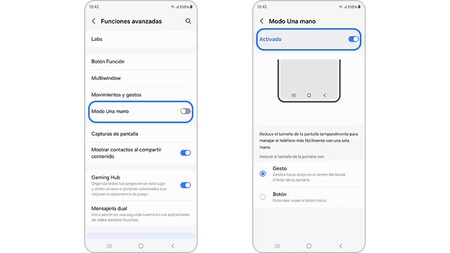
Cuando estés utilizando este modo, puedes cambiar de lado la pantalla que está minimizada con solo pulsar la flecha blanca lateral. También puedes hacer clic en la barra horizontal blanca situada encima de la ventana para moverla arriba y abajo.

Para ajustar el tamaño de la ventana, debes mantenerla pulsada y después arrastrar la esquina superior hasta el tamaño que necesites. Si quieres salir del Modo Una Mano, pulsa el espacio vacío fuera de la ventana.
Cómo habilitar el Modo Una Mano+
Lo primero que debes hacer para conseguir el Modo Una Mano+ es irte a la Galaxy Store y descargar One Hand Opersation+.
A partir de ahí ya vas a poder activarlo en tu móvil Samsung siguiendo estos pasos:
- Desliza dos dedos hacia abajo para acceder al Panel rápido.
- Después de eso, pulsa el icono del lápiz.
- Selecciona Editar debajo de Completo.
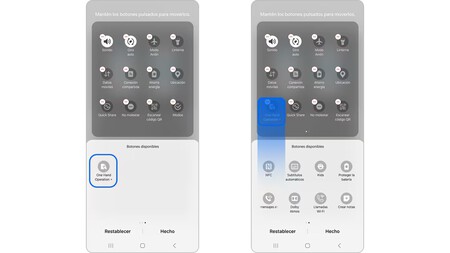
- Mueve el botón Operación con One Hand Operation + al panel rápido, manteniendo pulsado el botón Operación con una mano + y arrastrándolo hasta el panel rápido para, a continuación, pulsa en Hecho.
- Puede que sea necesario que vuelvas al panel rápido y pulses el botón Operación con One Hand Operation +.
- Cuando compruebes que está activado, entonces desliza el dedo por la pantalla en diagonal hacia arriba y hacia abajo para acceder a determinados ajustes cómo ir a tus aplicaciones favoritas, encender la linterna, hacer una captura de pantalla, tener accesos directos al teclado y otras posibilidades.
Conociendo estos dos métodos ya no tendrás ningún tipo de problema para utilizar tu terminal Samsung con una sola mano. A partir de ahora será mucho más funcional.
Imágenes | Manuel Naranjo, Samsung
En Territorio S | Ni Spotify ni YouTube Music: así es como escuchan música la mayoría de usuarios de Android Auto, según un estudio
En Territorio S | Hace tiempo que solo miro dos cosas cuando voy a comprar un smartphone. Por eso elegí un Samsung




Ver 0 comentarios